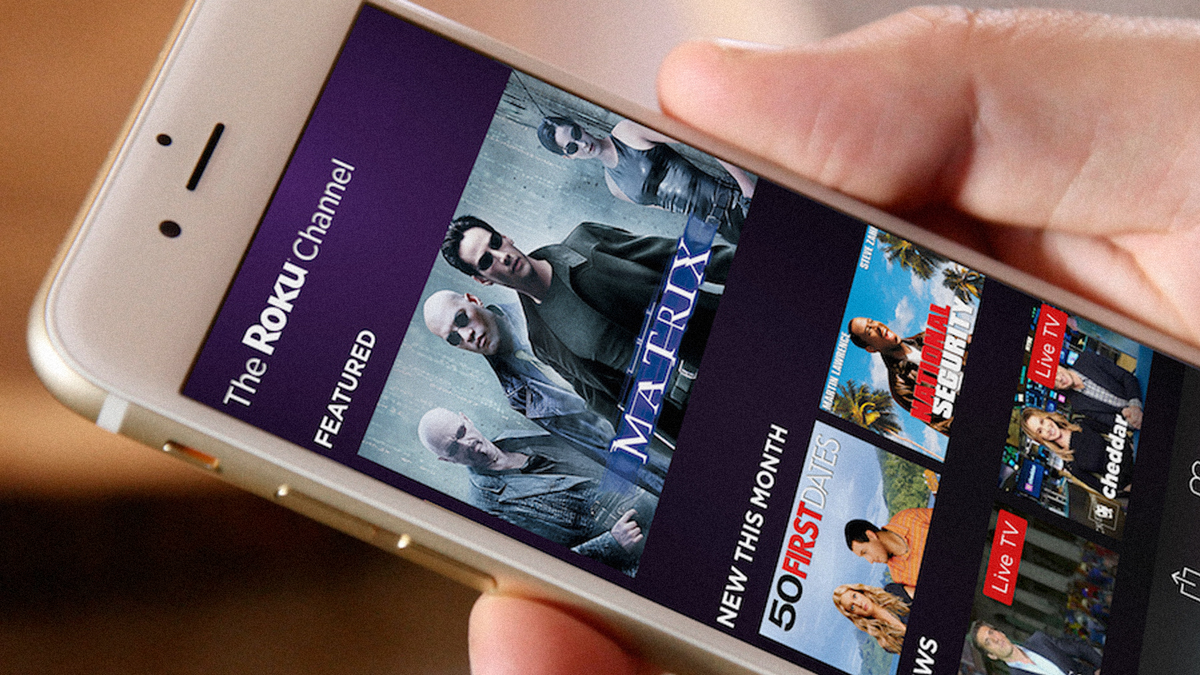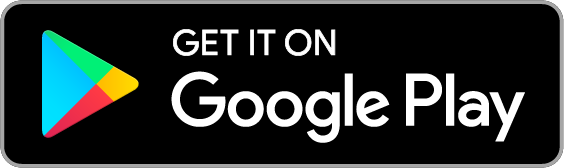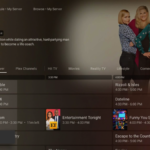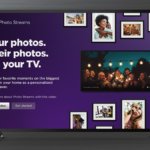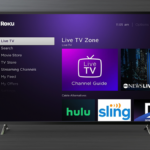Les services de streaming promettaient de nous sauver du câble et de ses terribles frais mensuels. Mais les géants des médias ont tout gâché : le streaming est trop cher, et il y a trop de services qui réclament votre argent. Alors avant de rejoindre un autre clone de Netflix, essayez la chaîne gratuite Roku.
Je suis un grand fan de la chaîne Roku Channel depuis son lancement en 2017. Le service gratuit offre maintenant plus de 150 chaînes de télévision en direct et une sélection tournante de contenu à la demande meurtrier qui n’est pas toujours disponible sur les services payants comme Hulu ou Amazon Prime.
Il y a juste un problème : l’application Roku Channel n’est pas disponible sur les bâtons de streaming ou les téléviseurs intelligents non Roku. Mais vous pouvez toujours diffuser la chaîne Roku sur votre ordinateur portable, votre téléphone ou votre tablette sans dépenser d’argent ni créer de compte. Et si vous voulez diffuser la chaîne gratuite Roku Channel sur votre téléviseur, j’ai une solution de contournement astucieuse qui fera l’affaire.
Sommaire
Utiliser la chaîne Roku dans votre navigateur
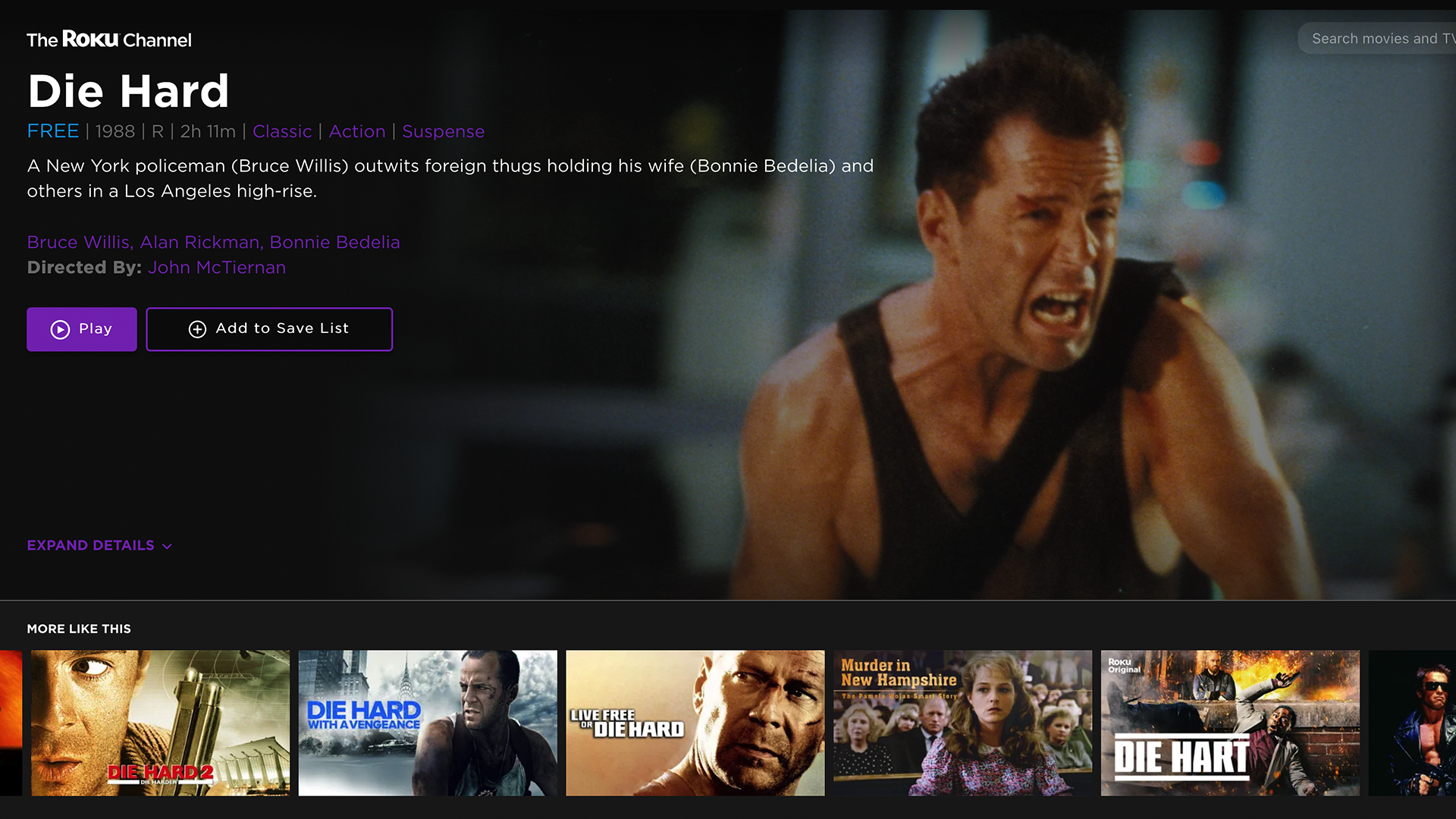 Roku
Roku
Tout le monde peut diffuser gratuitement la chaîne Roku dans son navigateur. Il suffit de visiter la page Web de Roku Channel et de choisir quelque chose à regarder ! Sa sélection de chaînes de télévision en direct, d’émissions et de films est disponible gratuitement – aucun compte n’est requis.
Cela signifie que vous pouvez regarder Die Hard gratuitement dans votre navigateur, ou suivre rapidement les actualités avec ABC, NBC ou CBC. Gardez à l’esprit que la fonction « Enregistrer dans la liste » de la chaîne Roku ne fonctionne que lorsque vous créez un compte gratuit. Si vous souhaitez vous constituer une bibliothèque de contenus à regarder, vous devez vous inscrire et cesser d’utiliser le streaming en tant qu’invité.
Je dois également noter que Roku Channel offre certaines chaînes de streaming premium, telles que STARZ et SHOWTIME, pour un petit montant mensuel. Roku fait régulièrement des remises sur ces chaînes premium, je vous suggère donc de garder un œil sur les bonnes affaires.
Streamer la chaîne Roku sur votre téléphone ou votre tablette
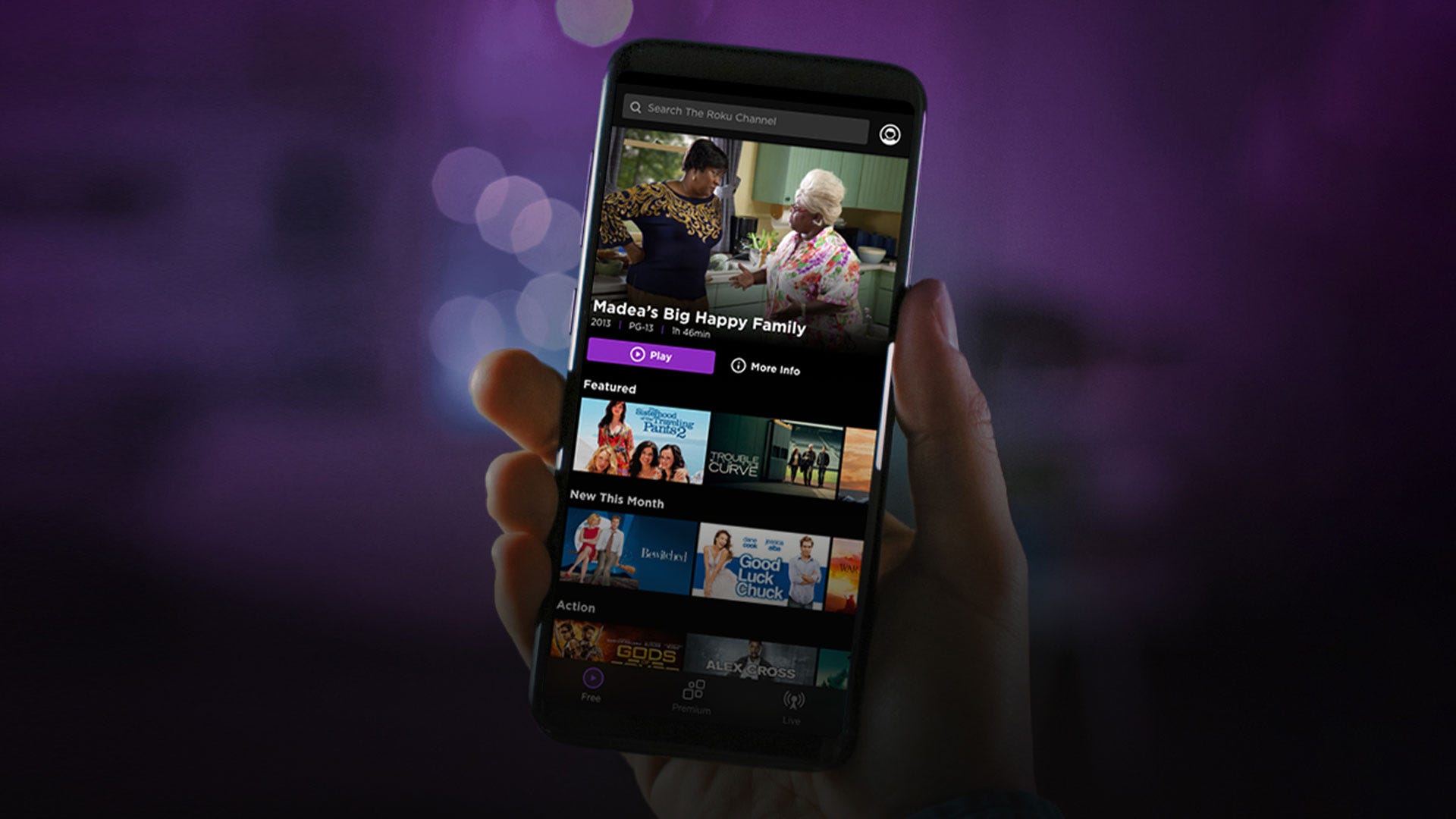 Roku
Roku
Vous n’avez pas besoin de vous asseoir devant un ordinateur pour utiliser la chaîne Roku ! Téléchargez simplement l’application Roku sur votre appareil Android ou iOS et profitez de la télévision en direct gratuite et du contenu à la demande.
Cette application ne nécessite pas de compte, mais je vous suggère d’en créer un pour pouvoir établir une liste de surveillance. Comme l’application Roku ne dispose pas d’un guide des chaînes ni d’une liste complète des catégories d’émissions et de films, votre liste de visionnage vous sera vraiment utile. Faites-moi confiance.
Une dernière chose : l’application Roku sert de télécommande pour les clés de diffusion Roku et les téléviseurs intelligents. Si votre ami perd sa télécommande Roku, dites-lui qu’il peut simplement utiliser l’application.
Comment lire une chaîne Roku sur un téléviseur non Roku ?
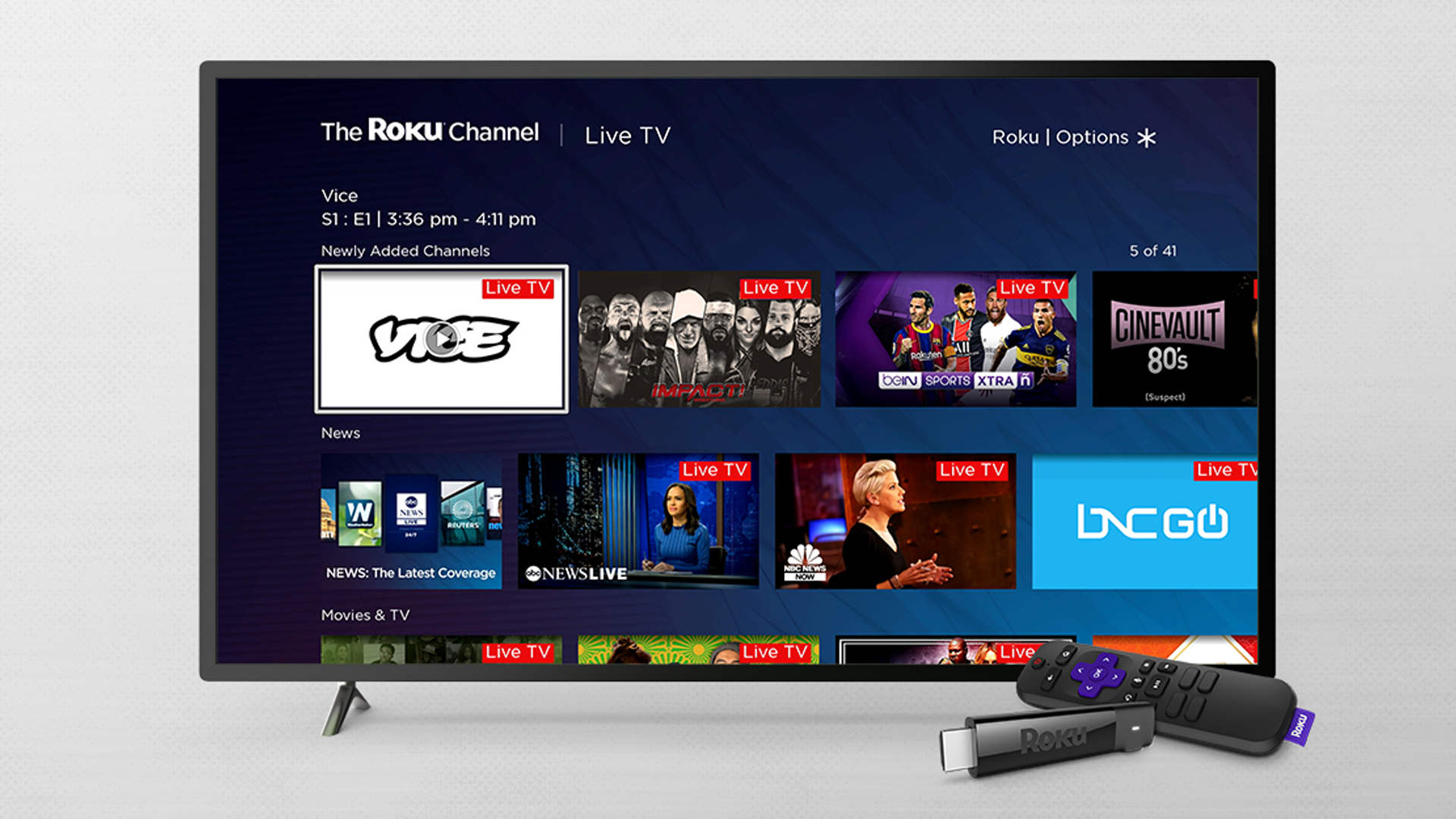 Roku
Roku
Malheureusement, l’application Roku Channel n’est pas disponible pour les bâtons de streaming et les téléviseurs intelligents non Roku. Mais vous pouvez toujours regarder le service gratuit sur grand écran grâce à l’une des nombreuses solutions de contournement rapides et faciles.
La première solution est assez évidente : faites passer un câble HDMI de votre ordinateur portable à votre téléviseur. Vous pouvez ensuite diffuser gratuitement la chaîne Roku dans votre navigateur. Cette solution de contournement peut être un peu ennuyeuse à mettre en place, mais elle est facile et fonctionnera avec n’importe quel téléviseur.
Si vous voulez une solution plus rapide et plus sophistiquée, vous devrez utiliser Chromecast ou AirPlay. Ces outils sans fil transmettent le contenu de votre ordinateur, téléphone ou tablette vers le grand écran, et ils fonctionnent sur la plupart des nouveaux téléviseurs intelligents. (Cette solution de contournement fonctionne également si vous possédez une clé de streaming Android TV, Google TV ou Apple TV).
Tout d’abord, entrez dans les paramètres de votre téléviseur intelligent pour vous assurer que Chromecast ou AirPlay est activé. Ce processus diffère selon la marque de la télévision intelligente, vous devrez donc peut-être consulter Google pour obtenir des instructions.
Si votre téléviseur intelligent prend en charge Chromecast, lancez le navigateur Chrome sur votre PC, Mac ou Chromebook et visitez le site Web de la chaîne Roku. Cliquez ensuite sur le bouton de menu de votre navigateur Chrome (les trois points dans le coin supérieur droit), sélectionnez l’option Cast, puis sélectionnez votre smart TV. Le contenu de votre navigateur est maintenant reflété sur votre téléviseur. (Malheureusement, l’application mobile Roku ne prend pas en charge Chromecast).
Votre téléviseur intelligent ne prend en charge qu’AirPlay ? Alors j’espère que vous possédez un Mac, un iPhone ou un iPad, car cette solution de contournement en nécessite un. Tout d’abord, ouvrez le Panneau de configuration de votre appareil Apple, c’est-à-dire faites glisser le curseur vers le bas depuis le coin supérieur droit de votre iPhone ou iPad ou cliquez sur l’icône qui ressemble à deux pilules dans la barre de menu de votre Mac. Ensuite, cliquez sur Screen Mirroring et sélectionnez votre smart TV.
Gardez à l’esprit que le moyen le plus simple d’obtenir la chaîne Roku sur votre téléviseur est d’acheter une clé de diffusion Roku. Ils sont régulièrement en vente pour environ 25 $, ce qui correspond à peu près à ce que vous payeriez pour deux mois de Netflix.